- El error al cargar DLL desde el problema del código de error de lista 126 puede ser causado por un archivo que falta o registro corrupto.
- Un paso inicial sería verificar el programa que está produciendo el error en primer lugar.
- Este problema también puede deberse a su antivirus, así que intente verificarlo también.
El error al cargar DLL de la lista del código de error 126, como cualquier otro error de DLL similar, describe un problema crítico que impide que procesos específicos se ejecuten correctamente.
Si bien una serie de factores pueden causar el error, es fácil de solucionar, como se muestra en esta guía.
¿Qué es el error DLL 126?
A continuación se enumeran algunas de las razones por las que no se pudo cargar la DLL desde el problema del código de error de lista 126:
- Archivos corruptos del sistema: Una de las principales causas de este problema son los archivos del sistema corruptos o defectuosos. Reparar estos archivos debería eliminar el error y permitirle acceder a su aplicación.
- Interferencia del software antivirus: En algunos casos, su software antivirus podría estar bloqueando su aplicación por algún motivo. Sería mejor si deshabilitara el software de seguridad temporalmente para resolver el problema aquí.
- Archivos de juego dañados: Si se enfrenta al código de error 126 Error al cargar DLL de la lista en juegos como Left 4 Dead 2, Elden Ring y Phasmophobia en Steam, podría deberse a archivos corruptos del juego. La solución es reparar el archivo del juego y reiniciar tu PC.
- Drivers obsoletos: Otra posible causa de este problema es el firmware y los drivers de gráficos obsoletos. Actualizar sus drivers a la última versión debería funcionar aquí.
¿Cómo puedo solucionar el error al cargar DLL del código de error 126 de la lista?
En este articulo
2. Ejecute la aplicación como administrador
- Haga clic con el botón derecho en el acceso directo o el archivo ejecutable de la aplicación y seleccione Propiedades.

- Haga clic en el Compatibilidad pestaña en la parte superior.
- Ahora, revisa el Ejecute este programa como administrador caja.
- Finalmente, haga clic en el Aplicar botón y DE ACUERDO para guardar los cambios.
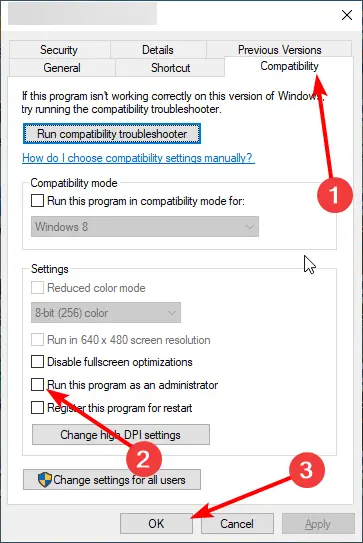
Algunas aplicaciones necesitan que tenga derechos administrativos para ejecutar sus archivos ejecutables. Por lo tanto, si obtiene el error al cargar la DLL del código de error 126 de la lista, debe ejecutar la aplicación como administrador.
3. Desactivar temporalmente la protección antivirus
- presione el ventanas clave + Stipo virusy seleccione Protección contra virus y amenazas.
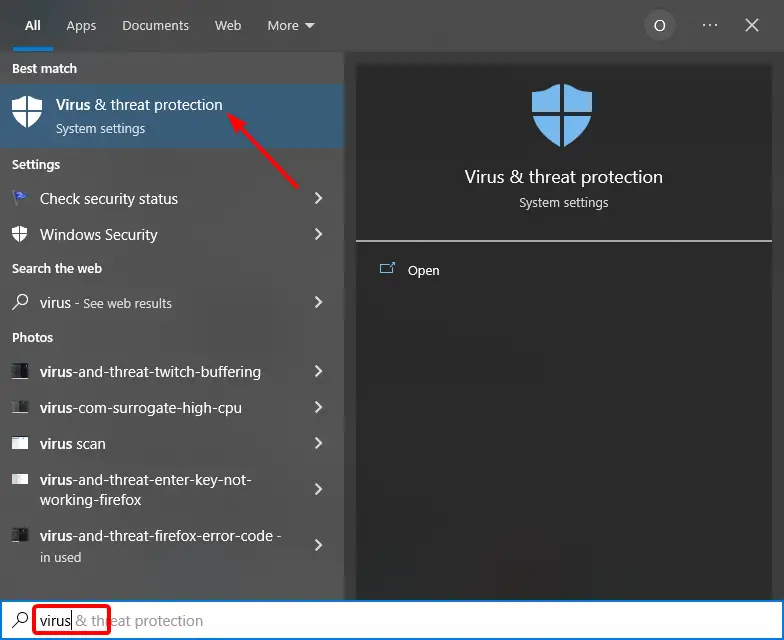
- Haga clic en el Administrar configuraciones opción.

- Finalmente, mueva el interruptor debajo Protección en tiempo real hacia atrás para desactivarlo.
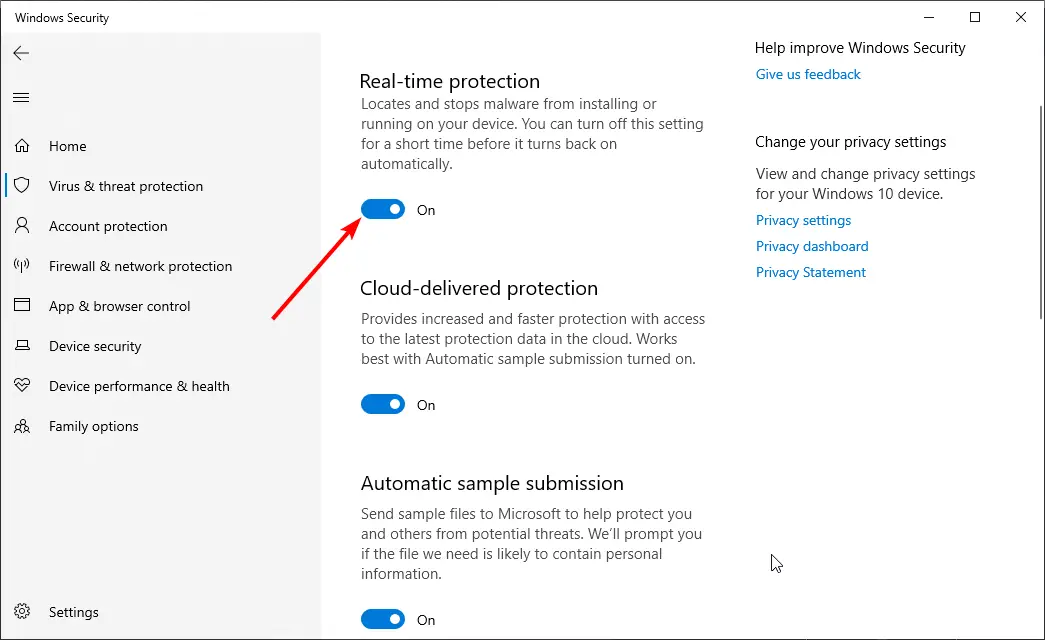
Su programa antivirus puede eliminar o poner en cuarentena archivos, parches o DLL específicos asociados con programas, juegos o incluso aplicaciones. Esto puede llevar a que no se pueda cargar la DLL desde el problema del código de error 126 de la lista en su PC.
Por lo tanto, sería mejor si deshabilitara su software antivirus temporalmente para solucionar el problema.
4. Actualice Microsoft NET Framework
Es posible que experimente estos dos errores de DLL si Microsoft NET Framework está desactualizado. Por lo tanto, sería mejor intentar actualizar este software incorporado, ya que podría ayudarlo a solucionar el problema.
Para hacerlo, acceda a la página web dedicada de Microsoft y descargue la última versión de Net Framework.
5. Verifica los archivos del juego
- Inicie Steam y haga clic en el Biblioteca opción.
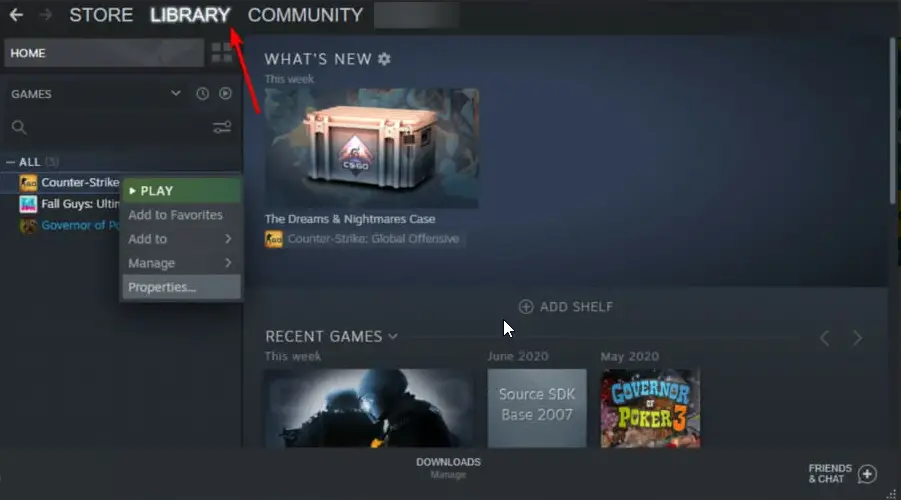
- Haz clic derecho en el juego defectuoso y selecciona Propiedades.
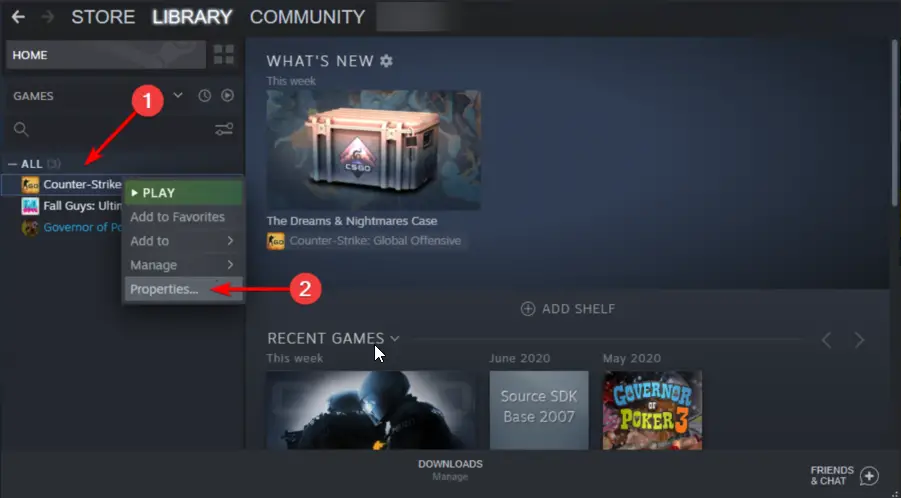
- Ahora, seleccione el Archivos locales pestaña en el panel izquierdo.
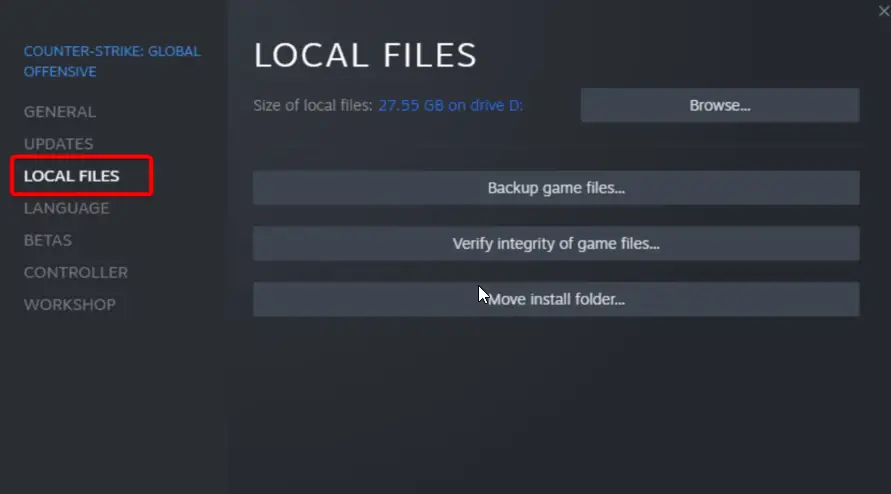
- A continuación, haga clic en Verificar la integridad de los archivos del juego.
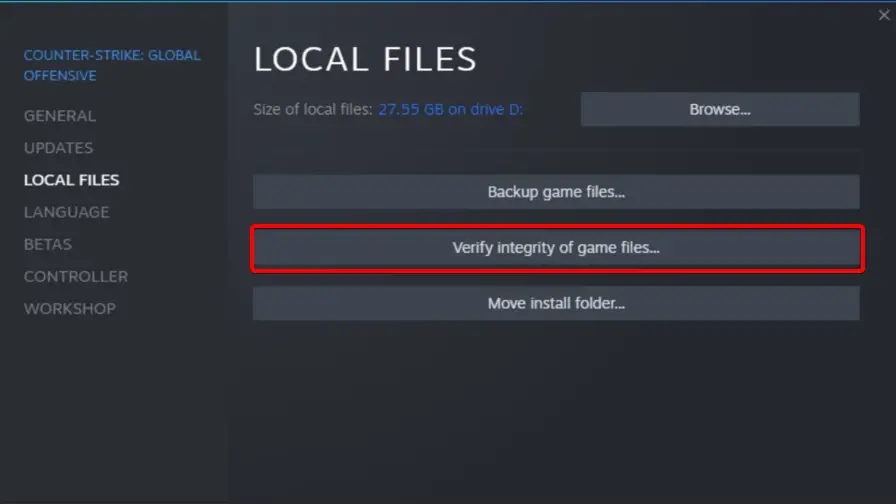
- Finalmente, reinicie Steam e intente jugar el juego nuevamente.
Si se enfrenta a un error al cargar la DLL del código de error 126 de la lista en Steam, el problema podría estar relacionado con el juego que está intentando jugar. La verificación de la integridad del archivo del juego debería aclarar las posibles causas del problema.
6. Ejecute el kit de herramientas del instalador web de DirectX End-User Runtime.
La reinstalación de DirectX también puede solucionar los problemas de DLL. Este también es un programa desarrollado y ofrecido por Microsoft. Para reinstalarlo en su computadora, vaya a la página web oficial de Microsoft.
Use el motor de búsqueda, ingrese a DirectX y descargue el instalador web DirectX End-User Runtime.
Ejecute el archivo ejecutable y siga las instrucciones en pantalla para reanudar el proceso de actualización. Reinicie su sistema Windows 10 al final.
7. Desinstalar o reinstalar el programa
- presione el ventanas clave + Rtipo appwiz.cply haga clic en DE ACUERDO.
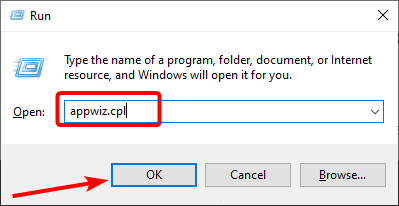
- Haga clic derecho en la aplicación y seleccione el Desinstalar opción.
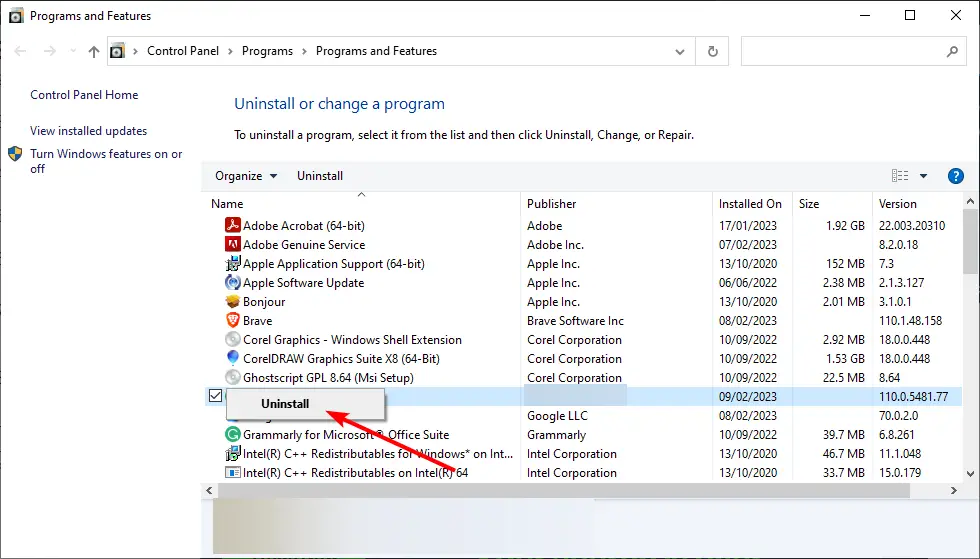
- Finalmente, siga las instrucciones en pantalla para completar el proceso.
Si aún recibe el error al cargar la DLL del código de error de la lista 126 después de aplicar las correcciones anteriores, debe reinstalar la aplicación que causa el error. Esto se debe a que los archivos ejecutables pueden estar dañados.
Alternativamente, puede usar un software especializado para desinstalar programas rebeldes. Uno de los mejores que son fáciles de usar y con el que puede estar familiarizado es CCleaner.
Este software es ligero y sencillo y borrará cualquier rastro de su programa de desinstalación, incluso del registro. Use la función de desinstalación para limpiar su registro y los archivos sobrantes con las funciones respectivas.
8. Actualice sus drivers
- presione el ventanas clave + X y seleccione Administrador de dispositivos.
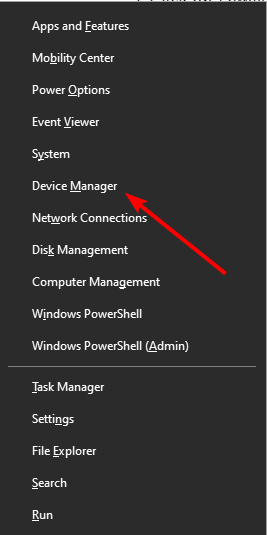
- Haga doble clic en el Adaptadores de pantalla opción para expandirlo y haga clic derecho en el dispositivo allí.
- Ahora, seleccione el Actualizar controlador opción.
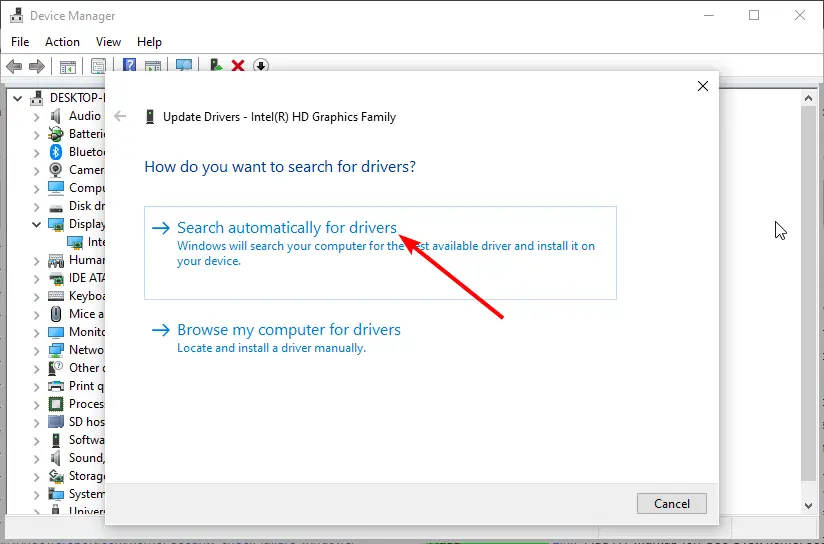
- Elegir Buscar automáticamente drivers y siga las instrucciones en pantalla para completar el proceso.
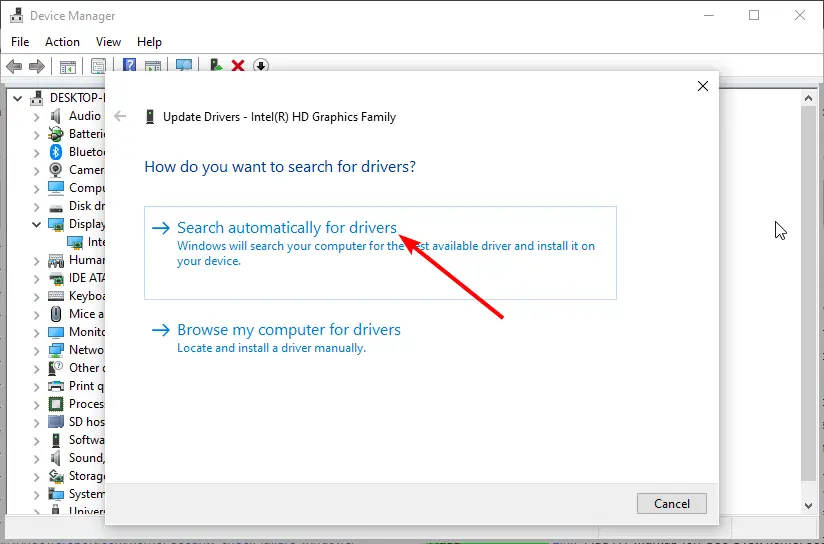
- Finalmente, repita los pasos 2 y 3 para el firmware campo y reinicie su PC.
Los métodos de solución de problemas anteriores deberían ayudarlo a abordar el error al cargar DLL desde el problema del código de error de lista 126. Si utilizó otras soluciones que podrían funcionar para este problema, compártalas con nuestros lectores.
Si se enfrenta a otros problemas, como la falta de downloader.dll, consulte nuestra guía detallada para solucionarlo rápidamente.
En los comentarios a continuación, háganos saber la solución que lo ayudó a solucionar este problema.






